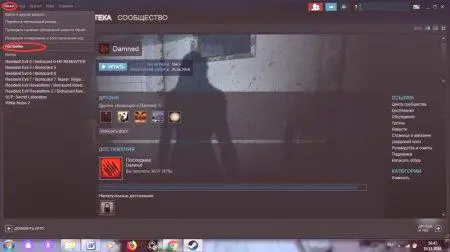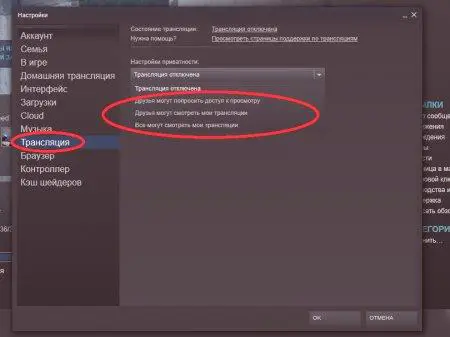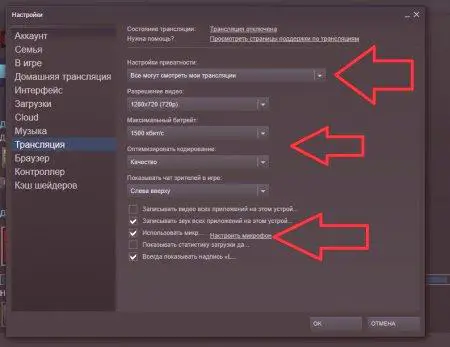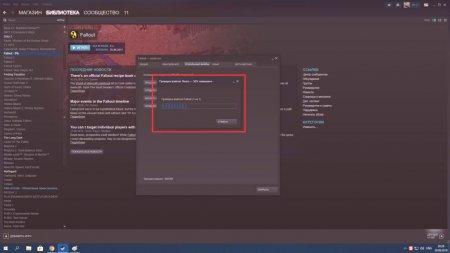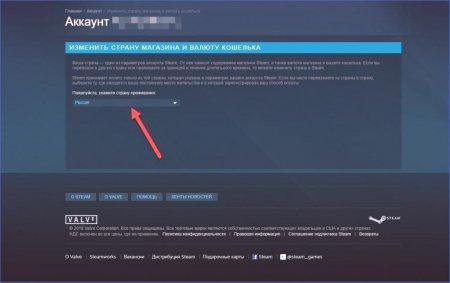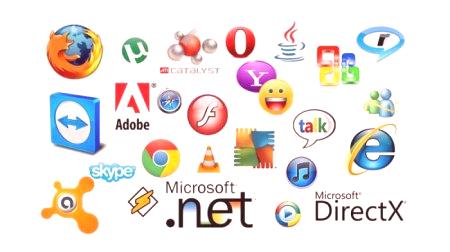Platforme i samo videoigre koje korisnici proizvode, svaki dan, prikupljaju stotine tisuća prikaza. Oni su zainteresirani i za napredne igrače i za početnike. Emitiranje je traženo u gotovo svim područjima života. U aplikaciji Steam od 2015. postoji opcija koja se zove Broadcasting. Omogućuje vam online emitiranje u stvarnom vremenu. Sada ne trebate posebno snimati videozapise za prikaz vremena. Ali kako uključiti emitiranje u "Steam"? I kako ga prilagoditi?
Opis
Valve je u 2015. razvio i implementirao opciju pod nazivom Emitiranje. Od tada se aktivno koristi za stvaranje takozvanih strimova. To je prijenos uživo i aplikacija koje trenutačno koristi jedan ili drugi korisnik.
Kako uključiti emisiju u "Stimu"? Ovo je potpuno besplatna opcija, ne zahtijeva nikakve troškove. Sve što korisnik traži je registrirani račun u Steam-u i instaliran na računalu s istom aplikacijom. Postavljanjem opcije pruža minimalne brige.
Aktivacija struje
Kako uključiti emitiranje Stream? Rješenje ovog zadatka traje samo nekoliko minuta. Glavno je znati kako se ponašati. Za aktiviranje opcije emitiranja potrebno je:
Pokrenite "Korak" i unesite ga pod svojim imenom. U izborniku programa odaberite funkciju Steam. Kliknite na gumb "Postavke". Označite liniju "Prijenos". Proširite popis postavki privatnosti. Odaberite predloženu stavkuparametri. Na primjer, "Svatko može gledati." Ostaje da kliknete na gumb "OK" za početak emitiranja. Automatski će se pokrenuti kada se prijavite u igru i isključite nakon što se završi. Ne postoji ništa teško ili nerazumljivo u tom procesu!Gdje tražiti postavke
Kako otkriti emitiranje igre u "Steamu", otkrili ste. Ako to ne učinite, nećete raditi. Samo nekoliko minuta i možete ga zadržati.
Postavka opcije emitiranja ima veliku ulogu. Na primjer, ne možete samo snimati video i zvukove igara, nego i povezati mikrofon. Tada će biti moguće komentirati što se događa, pa čak i komunicirati s gledateljima. U postavkama emitiranja, korisnik može odrediti gdje i kako prikazati dnevnik poruka. Razlučivost i optimizacija rezultirajućeg videozapisa također je lako postaviti pomoću izbornika opcija. Gdje ga tražiti? Odgovarajući odjeljak možete otvoriti na sljedeći način: "Stream" - "Postavke" - "Emitiranje". Otvara se nakon odabira postavki privatnosti zapisa.
Uključite mikrofon
Kako uključiti mikrofon u emisiji "Stream"? Često ovo pitanje postaje veliki problem. U opciji Emitiranje možete vidjeti opciju "Koristi mikrofon". Za snimanje s ovog uređaja, potrebno je staviti oznaku pored stavke izbornika. U isto vrijeme važno je obratiti pozornost na hipervezu "Konfiguriraj mikrofon". Uz njegovu pomoć potrebno je prilagoditi rad uređaja na računalu. Uobičajeno, nije potrebno dodatno podešavanje ako se želite unaprijed pobrinuti za mikrofonoperativni sustav.
Povezivanje s potokom
Kao što je u "Steam" uključiti emitiranje, jasno je. Da biste onemogućili tu opciju, u postavkama morate odabrati "Prijenos onemogućen". I kako se spojiti s tuđim striamom? To obično zahtijeva:
Idite na profil trake. Kliknite na gumb "Watch game". Ako je potrebno, navedite pristupnu lozinku. Njegova vrpca može se specificirati u postavkama za online snimanje.